Najlepsze programy poprawiające jakość zdjęć o niskiej rozdzielczości w trybie online i offline
Być może znalazłeś się w sytuacji, w której nie trzymałeś dobrze aparatu lub telefonu, co powoduje, że Twoje zdjęcie jest rozmazane. Zdarzają się również przypadki, gdy prosisz kogoś o zrobienie zdjęcia, ale nie jesteś technikiem w robieniu zdjęć. To frustrujące, zwłaszcza jeśli utkniesz z jednym niewyraźnym zdjęciem. Prawdopodobnie chcesz zrobić kolejny strzał, ale powrót na miejsce jest kłopotliwy.
Na szczęście możesz tworzyć obrazy w wysokiej rozdzielczości ze zdjęć o niskiej rozdzielczości. Do tego czasu będziesz mieć pewność, że udostępniasz je lub publikujesz online. W tej notatce ten post przeprowadzi Cię przez proces jak przywrócić zdjęcia w niskiej rozdzielczości przy użyciu zalecanych programów. Sprawdź je poniżej.
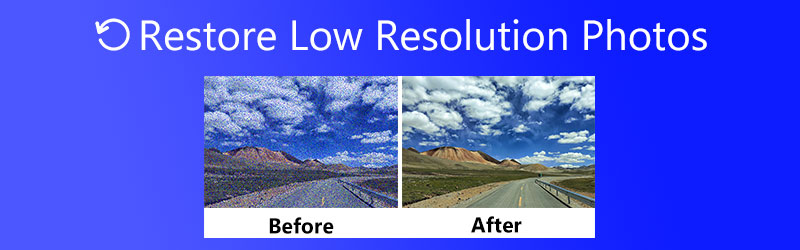

Część 1. Jak przywrócić i poprawić zdjęcia online w niskiej rozdzielczości
Możesz uzyskać natywnie pliki o wysokiej rozdzielczości za pomocą praktycznych narzędzi do skalowania, takich jak Vidmore Darmowy skaler obrazu online. Program jest nasycony zaawansowanymi technologiami AI sieci neuronowych SRCNN odpowiedzialnymi za ulepszanie zdjęć bez utraty jakości. Ponadto ta funkcja zapewnia proste i bezpieczne korzystanie z programu. Co więcej, działa dobrze we wszystkich popularnych przeglądarkach, w tym Google Chrome, Edge, Safari itp. Aby uzyskać więcej funkcji programu i przewodnik krok po kroku, jak tworzyć obrazy w niskiej rozdzielczości, czytaj dalej poniżej.
Kluczowe cechy:
◆ Oferuje funkcję automatycznego ulepszania dla wydruków zdjęć w super rozdzielczości.
◆ Ulepszaj zdjęcia do różnych współczynników powiększenia.
◆ Obsługuje prawie wszystkie popularne formaty, takie jak PNG, JPG, TIF, BMP itp.
◆ Popraw jakość zdjęć w przeglądarce internetowej bez konieczności instalacji.
◆ Wyświetl podgląd danych wyjściowych przed pobraniem go na komputer.
Krok 1. Odwiedź stronę programu
Otwórz preferowaną przeglądarkę i odwiedź witrynę Vidmore Free Image Upscaler Online. Po dotarciu na stronę główną naciśnij Załaduj obrazek i pojawi się folder plików. Stąd wybierz i załaduj żądany obraz do programu. Pamiętaj, że rozmiar obrazu nie może przekraczać 5 MB, ale możesz przesłać obraz w dowolnym formacie.
Wypróbuj narzędzie do skalowania obrazu już teraz!
- Popraw jakość zdjęć.
- Powiększ obraz do 2X, 4X, 6X, 8X.
- Przywróć stary obraz, usuń rozmycie zdjęcia itp.

Krok 2. Prześlij obraz i dostosuj współczynnik powiększenia
Po przesłaniu zdjęcia program automatycznie przeskaluje zdjęcie o współczynnik powiększenia 2X. Z drugiej strony możesz przeskalować zdjęcie o 4X, 6X lub 8X, zachowując jakość.
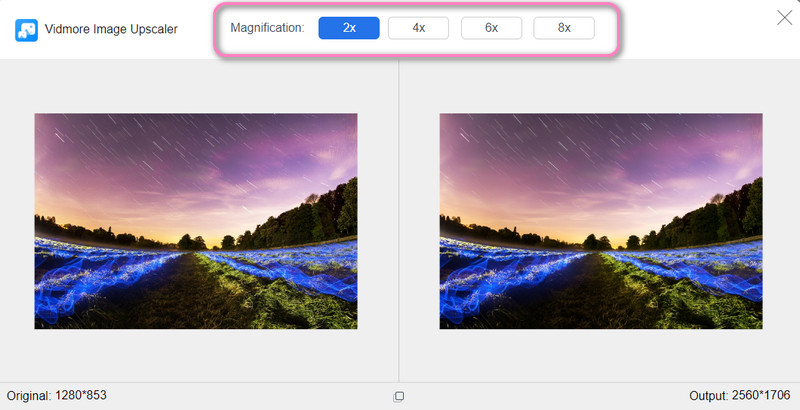
Krok 3. Wyświetl podgląd i zapisz zmodyfikowane zdjęcie
Po przeskalowaniu zdjęcia najedź kursorem na obraz, aby zobaczyć szczegóły lub zmiany w przeskalowanym zdjęciu. Gdy będziesz zadowolony z wyników, kliknij Zapisać przycisk w prawym dolnym rogu. Aby przetworzyć kolejne zdjęcie, po prostu naciśnij Nowy wygląd w lewym dolnym rogu. W ten sposób z łatwością przywracasz zdjęcia o niskiej rozdzielczości.
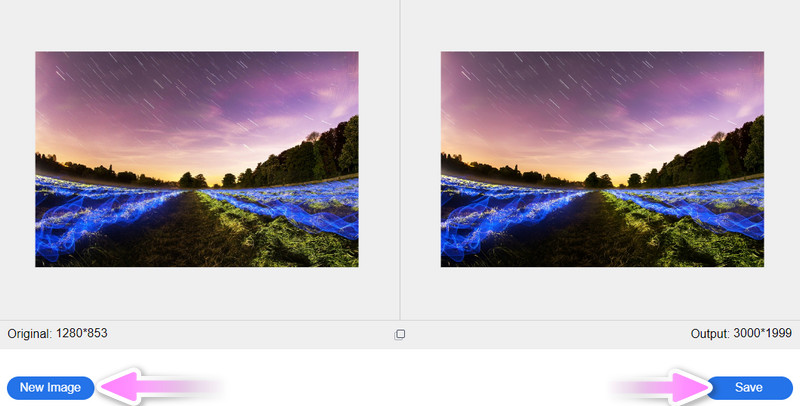
Część 2. Jak poprawić zdjęcia o niskiej rozdzielczości za pomocą Photoshopa
Profesjonalny edytor zdjęć jest również bardzo pomocny w zakresie poprawek obrazu w niskiej rozdzielczości. Photoshop zawiera mnóstwo metod edycji. Dlatego używa go wielu grafików, nawet typowych ludzi, którzy zajmują się edycją zdjęć. Ostatecznie umożliwia dostosowanie rozdzielczości zdjęcia. Możesz odpowiednio zwiększyć lub zmniejszyć rozdzielczość. Ponadto możesz wybrać ponowne próbkowanie obrazu i zmienić szerokość i wysokość. Jeśli chcesz dowiedzieć się, jak wyostrzać obraz o niskiej rozdzielczości, postępuj zgodnie z uproszczonym przewodnikiem poniżej.
Krok 1. Pobierz aplikację z oficjalnej strony internetowej i zainstaluj ją na swoim komputerze. Zaraz potem uruchom go i otwórz obraz w Photoshopie.
Krok 2. W górnym menu programu wybierz Wizerunek i wybierz Rozmiar obrazu opcja z wyboru. Następnie okno dialogowe się rozwinie. To pole pokazuje wymiary zdjęcia i rozdzielczość.
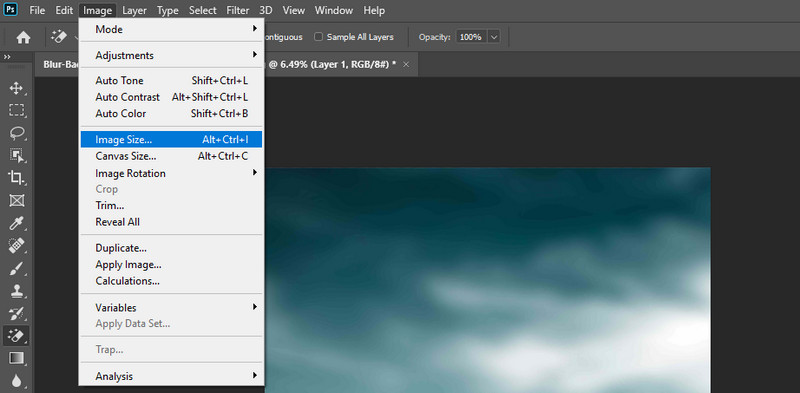
Krok 3. Jeśli rozdzielczość zdjęcia to 72, zmień to na 300 piksele. Możesz wybrać, czy chcesz ponownie próbkować zdjęcie, czy nie. Po zakończeniu naciśnij ok aby zapisać zmiany.
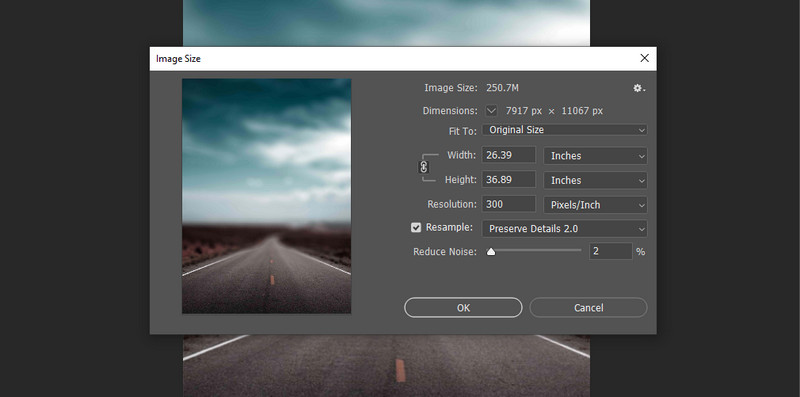
Krok 4. Możesz zapisać przekonwertowane zdjęcie w wysokiej rozdzielczości, przechodząc do Plik > Zapisz jako. Następnie ustaw miejsce docelowe pliku, w którym chcesz go zapisać. To jest to! Właśnie naprawiłeś obraz o niskiej jakości w Photoshopie.
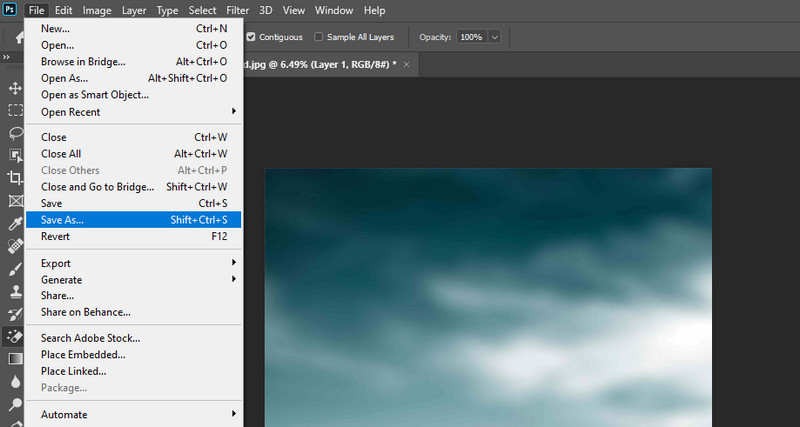
Część 3. Wskazówki, jak unikać zdjęć o niskiej rozdzielczości
Istnieje wiele czynników, które mogą przyczynić się do obniżenia rozdzielczości zdjęcia. Może to być drganie aparatu, migawka, szybkość lub ustawienie przysłony odpowiedzialne za zdjęcie w niskiej rozdzielczości. Z drugiej strony istnieją różne metody przywracania rozdzielczości utraconych pikseli. Jednak, jak to się mówi, „lepiej zapobiegać niż leczyć”. Dlatego poniższe wskazówki pomogą Ci złagodzić skutki zdjęć o niskiej rozdzielczości. Sprawdź je.
◆ Strzelaj w trybie zdjęć seryjnych.
Jednym z potencjalnych rozwiązań eliminowania zdjęć o niskiej rozdzielczości jest robienie wielu ujęć. Nie musisz zadowolić się zrobieniem tylko jednego zdjęcia na raz. Możesz przełączyć się w tryb zdjęć seryjnych i zrobić kilka zdjęć jednocześnie.
◆ Kamera musi być stabilna i nieruchoma.
Jeśli masz skłonność do utraty przyczepności do telefonu lub aparatu, użycie statywu może ci bardzo pomóc. Aparat musi być nieruchomy i bardzo stabilny, aby uniknąć drgań aparatu, aby zdjęcie było wyraźne.
◆ Uzyskaj optymalny czas otwarcia migawki.
Możesz także spróbować wydłużyć czas otwarcia migawki, co umożliwi robienie wyraźnych, ostrych jak brzytwa i ostrych zdjęć.
◆ Ustaw największą wartość przysłony aparatu.
Przy większej liczbie otworów pojawi się wąski otwór. Korzystając z tego ustawienia, możesz wykonywać ujęcia ze zwiększoną głębią ostrości, uzyskując wyraźny i ostry pierwszy plan i tło.
◆ Unikaj zwiększania rozmiaru przy znaczących zmianach.
Zwiększenie wymiarów zdjęć o ponad 30 lub 40 procent powoduje utratę ostrości. Jest to ogólna zasada dla wszystkich obrazów.
Część 4. Często zadawane pytania dotyczące ulepszania zdjęć o niskiej rozdzielczości
Jak mogę zwiększyć rozdzielczość obrazu na telefonie z Androidem?
Jeśli chcesz zwiększyć rozdzielczość zdjęć na telefonie z Androidem, możesz skorzystać z Photo Resizer. Ta aplikacja mobilna pomoże Ci poprawić jakość zdjęć i jakość zdjęć.
Czy zmiana rozmiaru małego zdjęcia może zapewnić wyższą rozdzielczość?
Zawsze lepiej jest z większym obrazem, ponieważ zmiana jego rozmiaru na mniejszy nie wpłynie zbytnio na jakość. Jeśli jednak utkniesz z małym zdjęciem, możesz użyć Vidmore Free Upscaler Online, aby powiększyć i poprawić jakość zdjęcia.
Jak wyostrzyć obrazy w GIMP-ie?
Otwórz swój obraz w GIMP i do Filtrów. Następnie przejdź do opcji Enhance i uzyskaj dostęp do Sharpen (Unsharp Mask). Następnie dostosuj wartości promienia, ilości i progu, aby wyostrzyć zdjęcie.
Wniosek
Jeśli potrzebujesz się uczyć jak przywrócić zdjęcia w niskiej rozdzielczości, powyższe samouczki znacznie pomogą. Obie metody działają w trybie 100%. Jednak przy wyborze najlepszego narzędzia najlepiej wziąć pod uwagę takie czynniki, jak cena i użyteczność. Pod względem użyteczności, Vidmore Free Image Upscaler Online przewyższa Photoshopa, ponieważ narzędzie jest wyposażone w technologię AI. Co więcej, nie jest wymagana rejestracja ani subskrypcja, aby z niego korzystać.


